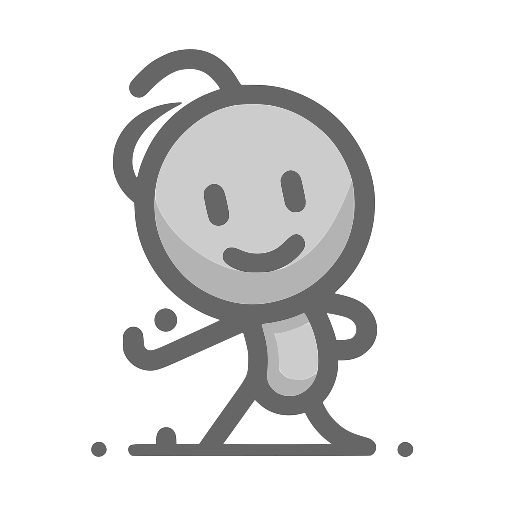Prototype
2025年3月26日大约 2 分鐘
📚 學習內容:
- 認識 Prototype 原型設計的基本用途與流程
- 製作多個畫面(Frame)與元件(Component)
- 建立互動連結與動畫效果
- 使用 Smart Animate 增加動畫過渡
- 模擬點擊與拖曳行為
- 分享與預覽原型
🧠 核心概念講解:
🧩 Prototype 是什麼?
Prototype 是用來模擬使用者操作介面的流程,例如點選按鈕後跳頁、展開資訊、切換狀態等。可以用來:
- 使用者流程測試
- 設計提案展示
- 團隊溝通與開發驗證
🛠️ 操作教學與範例
✨ 範例一:基本畫面切換
- 建立兩個 Frame:📱首頁 和 🔐登入頁
- 插入一個按鈕:「👉 前往登入」
- 切換至 Prototype 模式 🔁(畫面右上)
- 拖曳藍色箭頭 ➡️ 指向登入頁
- 設定:
- Trigger:
On Click🖱️ - Action:
Navigate to - Transition:
Instant或Smart Animate🎞️
- Trigger:
▶️ 預覽:按右上「Present」或「▶」按鈕即可
🌀 範例二:Smart Animate 動畫
- 建立「卡片」的兩個狀態(縮圖 vs 展開)
- 命名對應圖層(相同名稱才能動畫過渡)
- 建立互動連結,Action 設為
Smart Animate - 設定動畫參數:
- Duration:300ms
- Easing:Ease In and Out 🎚️
👈 範例三:拖曳互動(Drag)
- 插入水平清單(Auto Layout)
- 點選圖片 → 設定 Trigger 為
On Drag - 建立連結至「右邊畫面」來模擬滑動
💬 範例四:彈跳視窗(Overlay)
- 建立主畫面 + 彈跳框 Frame
- 建立連結:
- Action:
Open overlay - Position:
Centered - 選擇
Close when clicking outside✖️
- Action:
- 可加背景模糊效果提升視覺層次
📝 練習題與任務
✅ 練習 1:三頁流程原型
畫面包含:
- 🏠 首頁(含「開始」按鈕)
- 📝 表單頁(含輸入欄與送出按鈕)
- 🎉 感謝頁(提交成功訊息)
互動要求:
- 所有切換使用
On Click+Smart Animate過渡 - 表單頁可按送出導向感謝頁
🧪 練習 2:拖曳式選單設計
設計一個可左右滑動的選單列,項目需自動排列,滑動互動使用 On Drag。
🧠 進階挑戰:模擬登入流程
包含:
- 🔐 登入畫面(帳密欄位)
- ✅ 成功登入 → 轉導至主畫面
- ❌ 錯誤登入 → 顯示錯誤提示(使用 Overlay)
🧩 加分項目:
- 使用 Component 製作共用按鈕
- 用 Smart Animate 模擬錯誤顯示的動畫效果